
Ọkan ninu awọn iṣẹ akọkọ ti Google Drive ni ibi ipamọ ti awọn oriṣi awọn iru data ninu awọsanma, mejeeji fun awọn idi ti ara ẹni (fun apẹẹrẹ, n ṣe afẹyinti) ati fun pinpin iyara ati irọrun faili (bii iru faili pinpin). Ninu eyikeyi awọn ọran wọnyi, o fẹrẹ gbogbo olumulo olumulo iṣẹ le pẹ tabi ya ni lati ṣe igbasilẹ ohun ti a ti fi sori awọsanma tẹlẹ. Ninu nkan wa loni, a yoo ṣalaye bi a ṣe nṣe eyi.
Ṣe igbasilẹ awọn faili lati Drive
O han ni, nipa igbasilẹ lati Google Drive, awọn olumulo tumọ si kii ṣe gbigba awọn faili nikan lati ibi ipamọ awọsanma tiwọn, ṣugbọn lati ọdọ ẹlomiran, si ẹniti a fun ni ni iwọle si tabi fun ọna asopọ kan ni irọrun. Iṣẹ naa le ni idiju nipasẹ otitọ pe iṣẹ ti a n fiyesi ati ohun elo alabara rẹ jẹ ipilẹ-ọna, iyẹn ni, o lo lori awọn ẹrọ oriṣiriṣi ati ni awọn ọna oriṣiriṣi, nibiti awọn iyatọ ti o ṣe akiyesi ni iṣẹ ti awọn iṣe ti o jọra. Ti o ni idi ti a yoo ṣe jiroro siwaju gbogbo awọn aṣayan ti o ṣeeṣe fun ṣiṣe ilana yii.
Kọmputa
Ti o ba lo Google Drive ni agbara, lẹhinna o le mọ pe lori awọn kọnputa ati awọn kọnputa kọnputa o le wọle si kii ṣe nipasẹ oju opo wẹẹbu osise nikan, ṣugbọn pẹlu lilo ohun elo kikan. Ninu ọrọ akọkọ, gbigba data jẹ ṣee ṣe mejeeji lati ibi ipamọ awọsanma tirẹ, ati lati eyikeyi miiran, ati ni ẹẹkeji - nikan lati ọdọ tirẹ. Ro mejeeji ti awọn aṣayan wọnyi.
Ẹrọ aṣawakiri
Ẹrọ aṣawakiri eyikeyi dara fun ṣiṣẹ pẹlu Google Drive lori oju opo wẹẹbu, ṣugbọn ninu apẹẹrẹ wa a yoo lo arabinrin Chrome. Lati ṣe igbasilẹ eyikeyi awọn faili lati ibi ipamọ rẹ, tẹle awọn igbesẹ wọnyi:
- Ni akọkọ, rii daju pe o wọle si iwe apamọ Google fun eyiti o gbero lati po si data lati Drive. Ni awọn iṣoro, ṣayẹwo ọrọ wa lori akọle yii.

Kọ ẹkọ diẹ sii: Wọle si akọọlẹ Google Drive rẹ. - Lọ si folda ibi ipamọ, faili tabi awọn faili lati eyiti o fẹ gba lati ayelujara si kọmputa rẹ. Eyi ni a ṣe ni ọna kanna bi ninu ọpagun "Aṣàwákiri"ti a ṣe sinu gbogbo awọn ẹya ti Windows - ṣiṣi ni a gbejade nipasẹ titẹ-lẹẹmeji bọtini Asin ni apa osi (LMB).
- Lẹhin ti o rii eroja ti o wulo, tẹ-ọtun lori rẹ (RMB) ki o yan nkan naa ninu akojọ ọrọ ipo Ṣe igbasilẹ.

Ninu window ẹrọ aṣawakiri, pato itọsọna fun aaye rẹ, ṣọkasi orukọ kan, ti o ba wulo, lẹhinna tẹ bọtini naa Fipamọ.

Akiyesi: Gbigba lati ayelujara le ṣee ṣe kii ṣe nipasẹ akojọ ọrọ ipo nikan, ṣugbọn lilo ọkan ninu awọn irinṣẹ ti a gbekalẹ lori nronu oke - bọtini kan ni irisi agekuru inaro, eyiti a pe ni "Awọn apakan miiran". Nipa tite lori, iwọ yoo wo ohun kan ti o jọra Ṣe igbasilẹ, ṣugbọn ni akọkọ o nilo lati yan faili ti o fẹ tabi folda pẹlu titẹ lẹnu kan.

Ti o ba nilo lati ṣe igbasilẹ ju ọkan lọ faili lati folda kan pato, yan gbogbo wọn, tẹ apa osi ni akọkọ ni akoko kan lẹhinna mu bọtini na mu. "Konturolu" lori itẹwe, fun ohun gbogbo miiran. Lati tẹsiwaju pẹlu gbigba lati ayelujara, pe akojọ ipo ti o wa lori eyikeyi awọn ohun ti a ti yan tabi lo bọtini apẹrẹ tẹlẹ lori ọpa irinṣẹ.

Akiyesi: Ti o ba gbasilẹ awọn faili pupọ, wọn yoo kọkọ gbe ni iwe ifipamọ ZIP kan (eyi n ṣẹlẹ taara lori oju opo wẹẹbu Drive) ati lẹhinna lẹhin eyi wọn yoo bẹrẹ gbigba.

Awọn folda ti a ṣe igbasilẹ tun yipada laifọwọyi sinu awọn ile ifipamọ.
- Nigbati igbasilẹ naa ba pari, faili tabi awọn faili lati Ibi ipamọ awọsanma Google yoo wa ni fipamọ ninu itọsọna ti o ṣalaye lori awakọ PC. Ti iru iwulo ba wa, ni lilo awọn itọnisọna loke, o le ṣe igbasilẹ eyikeyi awọn faili miiran.



Nitorinaa, pẹlu gbigba awọn faili lati Google Drive rẹ, a ṣayẹwo bi o ṣe jade, bayi jẹ ki a lọ si ọdọ elomiran. Ati fun eyi, gbogbo ohun ti o nilo ni lati ni ọna asopọ taara si faili (tabi awọn faili, awọn folda) ti a ṣẹda nipasẹ oniwun data.
- Tẹle ọna asopọ si faili ni Google Drive tabi daakọ ki o lẹẹ mọ wọn ni ọpa adirẹsi aṣawakiri rẹ, lẹhinna tẹ "WO".
- Ti ọna asopọ naa ba pese agbara lati wọle si data naa, o le wo awọn faili ti o wa ninu rẹ (ti o ba jẹ folda kan tabi iwe ifipamọ ZIP kan) ati bẹrẹ ni igbasilẹ lẹsẹkẹsẹ.

Wiwo jẹ kanna bi lori Drive ara rẹ tabi in "Aṣàwákiri" (tẹ lẹmeji lati ṣii itọsọna ati / tabi faili).
Lẹhin titẹ bọtini naa Ṣe igbasilẹ aṣawakiri boṣewa kan yoo ṣii laifọwọyi, ni ibiti o nilo lati tokasi folda lati fipamọ, ti o ba wulo, fun faili naa ni orukọ ti o fẹ lẹhinna tẹ Fipamọ. - Eyi ni bi o ti rọrun to lati ṣe igbasilẹ awọn faili lati Google Drive, ti o ba ni ọna asopọ si wọn. Ni afikun, o le ṣafipamọ data nipa tọka si awọsanma tirẹ, fun eyi bọtini kan ti o baamu wa.
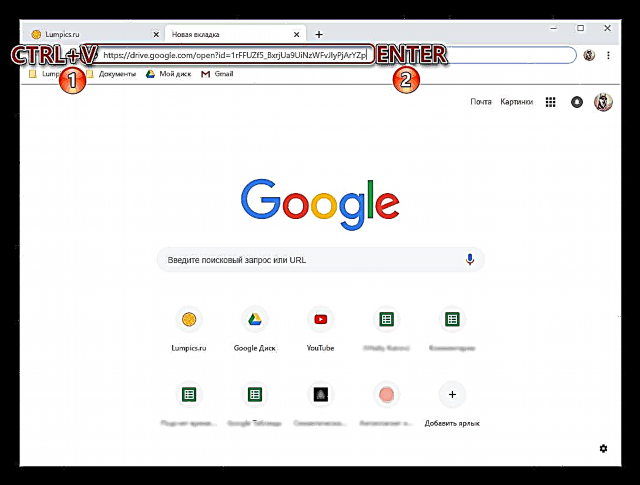


Bii o ti le rii, ko si ohun ti o ni idiju ninu gbigba awọn faili lati ibi ipamọ awọsanma si kọnputa. Nigbati o ba wọle si profaili rẹ, fun awọn idi ti o han gbangba, awọn anfani pupọ lo wa.
Ohun elo
Google Drive tun wa bi ohun elo PC, ati pẹlu rẹ o tun le ṣe igbasilẹ awọn faili. Otitọ, o le ṣe eyi nikan pẹlu data tirẹ ti o gba lati ayelujara tẹlẹ si awọsanma, ṣugbọn ko sibẹsibẹ muuṣiṣẹpọ pẹlu kọnputa (fun apẹẹrẹ, nitori iṣẹ amuṣiṣẹpọ ko ṣiṣẹ fun eyikeyi awọn ilana tabi awọn akoonu inu rẹ). Nitorinaa, awọn akoonu ti ibi ipamọ awọsanma le daakọ si dirafu lile mejeji ni apakan tabi ni kikun.
Akiyesi: Gbogbo awọn faili ati awọn folda ti o rii ninu itọsọna ti Google Drive rẹ lori PC rẹ ti gbasilẹ tẹlẹ, iyẹn ni pe, wọn wa ni fipamọ nigbakanna ninu awọsanma ati lori awakọ ti ara.
- Ṣe ifilọlẹ Google Drive (ohun elo alabara ni a pe ni Afẹda ati Ṣisẹpọ Lati Google), ti ko ba ṣe ifilọlẹ tẹlẹ. O le wa ninu akojọ ašayan naa Bẹrẹ.

Tẹ-ọtun lori aami ohun elo ninu atẹ eto, lẹhinna lori bọtini ni irisi gbooro agekuru lati ṣii akojọ aṣayan rẹ. Ninu atokọ ti o han, yan "Awọn Eto". - Ninu akojọ aṣayan ẹgbẹ, lọ si taabu Wakọ Google. Nibi, ti o ba fi ami nkan si aami "Mu awọn folda wọnyi pọ si", o le yan awọn folda ti akoonu wọn yoo gba lati ayelujara si kọnputa naa.

Eyi ni a ṣe nipasẹ ṣeto awọn apoti ayẹwo ninu awọn apoti ayẹwo ti o baamu, ati lati “ṣi” itọsọna ti o nilo lati tẹ lori itọka ntokasi si ọtun ni ipari. Laisi ani, ko si aye lati yan awọn faili kan pato fun gbigba lati ayelujara; gbogbo awọn folda le ṣee muuṣiṣẹpọ pẹlu gbogbo akoonu wọn. - Lẹhin ṣiṣe awọn eto to ṣe pataki, tẹ O DARA lati pa window ohun elo na de.

Lẹhin ti amuṣiṣẹpọ pari, awọn ilana ti o samisi yoo fi kun si folda Google Drive lori kọnputa rẹ, ati pe o le wọle si gbogbo awọn faili ti o wa ninu wọn ni lilo eto naa "Itọsọna".



A ṣe ayẹwo bi o ṣe le ṣe igbasilẹ awọn faili, awọn folda, ati paapaa gbogbo awọn pamosi pẹlu data lati Google Drive si PC kan. Bii o ti le rii, eyi le ṣee ṣe kii ṣe ni ẹrọ lilọ kiri ayelujara nikan, ṣugbọn tun ni ohun elo alakoko. Ni otitọ, ninu ọran keji, o le ṣe ajọṣepọ pẹlu akọọlẹ tirẹ nikan.
Awọn fonutologbolori ati awọn tabulẹti
Bii ọpọlọpọ awọn ohun elo ati iṣẹ Google, Drive wa fun lilo lori awọn ẹrọ alagbeka pẹlu Android ati iOS, nibiti o ti gbekalẹ bi ohun elo lọtọ. Pẹlu iranlọwọ rẹ, o le ṣe igbasilẹ si ibi ipamọ inu rẹ mejeji awọn faili tirẹ ati awọn ti o ti fun ni wiwọle si gbogbogbo nipasẹ awọn olumulo miiran. Jẹ ki a ro ni diẹ sii awọn alaye bi o ṣe ṣe eyi.
Android
Lori ọpọlọpọ awọn fonutologbolori ati awọn tabulẹti pẹlu Android, ohun elo Disk ti pese tẹlẹ, ṣugbọn ti ko ba si nkankan, o yẹ ki o kan si Play Market lati fi sii.
Ṣe igbasilẹ Google Drive lati inu itaja itaja Google Play
- Lilo ọna asopọ loke, fi ohun elo alabara sori ẹrọ alagbeka rẹ ki o lọlẹ.
- Ṣe iwari agbara ti ibi ipamọ awọsanma alagbeka nipa yi lọ nipasẹ awọn iboju itẹwọgba mẹta. Ti o ba jẹ dandan, eyiti o jẹ eyiti ko ṣee ṣe, wọle si iwe apamọ Google rẹ, ti awọn faili lati Drive o gbero lati ṣe igbasilẹ.

Ka tun: Bawo ni lati tẹ Google Drive lori Android - Lọ si folda lati eyiti o gbero lati po si awọn faili si ibi ipamọ inu. Tẹ awọn aami iduro ina mẹta si ọtun ti orukọ ohun kan ki o yan Ṣe igbasilẹ ninu akojọ awọn aṣayan to wa.

Ko dabi awọn PC, lori awọn ẹrọ alagbeka o le ṣe ibasọrọ pẹlu awọn faili kọọkan, gbogbo folda ko le ṣe igbasilẹ. Ṣugbọn ti o ba nilo lati ṣe igbasilẹ ọpọlọpọ awọn eroja ni ẹẹkan, yan akọkọ nipasẹ mimu ika rẹ le lori, ati lẹhinna samisi iyokù naa nipa ifọwọkan iboju. Ni ọran yii, ìpínrọ Ṣe igbasilẹ kii ṣe ni akojọ aṣayan gbogbogbo, ṣugbọn tun lori nronu ti o han ni isalẹ.
Ti o ba jẹ dandan, funni ni igbanilaaye ohun elo lati wọle si awọn fọto, ọpọlọpọ, ati awọn faili. Gbigba yoo bẹrẹ laifọwọyi, eyiti yoo jẹ aami akọsilẹ nipasẹ akọle ti o baamu ni agbegbe isalẹ ti window akọkọ - Ipari igbasilẹ naa le rii ni iwifunni ni aṣọ-ikele. Faili funrararẹ yoo wa ninu folda naa "Awọn igbasilẹ", eyiti o le wọle si nipasẹ oluṣakoso faili eyikeyi.



Iyan: Ti o ba fẹ, o le ṣe awọn faili lati awọsanma ti o wa ni offline - ni idi eyi, wọn yoo tun wa ni fipamọ lori Drive, ṣugbọn o le ṣi wọn laisi asopọ Intanẹẹti. Eyi ni a ṣe ninu akojọ aṣayan kanna nipasẹ eyiti o ṣe igbasilẹ gbigba lati ayelujara - kan yan faili tabi awọn faili, lẹhinna ṣayẹwo ohun naa Wiwọle si aikanwọle.

- Ni ọna yii, o le ṣe igbasilẹ awọn faili ti ara ẹni kọọkan lati Awakọ tirẹ ati nipasẹ ohun elo kikan. Ṣe akiyesi bi o ṣe le ṣe igbasilẹ ọna asopọ si faili kan tabi folda kan lati ibi ipamọ elomiran, ṣugbọn o wa siwaju, a ṣe akiyesi pe ninu ọran yii o tun rọrun.
- Tẹle ọna asopọ ti o wa tẹlẹ tabi daakọ rẹ funrararẹ ki o lẹẹmọ sinu ọpa adirẹsi ẹrọ lilọ kiri ayelujara alagbeka rẹ, lẹhinna tẹ "WO" lori foju keyboard.
- O le ṣe igbasilẹ faili lẹsẹkẹsẹ, fun eyiti a pese bọtini to bamu. Ti o ba rii ifiranṣẹ “Aṣiṣe. Ti o kuna lati fifuye faili fun awotẹlẹ,” bi ninu apẹẹrẹ wa, maṣe ṣe akiyesi rẹ - idi naa wa ni iwọn nla tabi ni ọna kika ti ko ni atilẹyin.
- Lẹhin titẹ bọtini naa Ṣe igbasilẹ window kan farahan bi o béèrè lati yan ohun elo kan lati ṣe ilana yii. Ni ọran yii, o nilo lati tẹ orukọ orukọ ẹrọ lilọ kiri ayelujara ti o nlo lọwọlọwọ. Ti o ba nilo ijẹrisi, tẹ Bẹẹni ni window pẹlu ibeere.
- Lẹsẹkẹsẹ lẹhin iyẹn, faili naa yoo bẹrẹ gbigba, ilọsiwaju ti eyiti o le wo ninu ẹgbẹ iwifunni.
- Ni ipari ilana naa, gẹgẹ bi ọran ti Google Drive ti ara ẹni, ao gbe faili naa sinu folda kan "Awọn igbasilẹ", lati lọ si eyiti o le lo oluṣakoso faili rọrun eyikeyi.


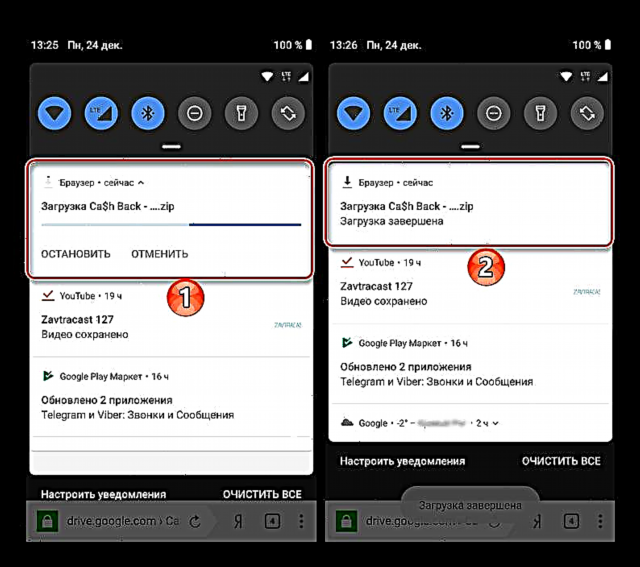

IOS
Didaakọ awọn faili lati ibi ipamọ awọsanma ni ibeere si iranti iPhone, ati ni pataki diẹ sii, si awọn folda sandbox ti awọn ohun elo iOS, ni a ṣe pẹlu lilo alabara Google Drive osise, wa fun fifi sori ẹrọ lati Ile itaja itaja Apple App.
Ṣe igbasilẹ Google Drive fun iOS lati Apple App Store
- Fi Google Drive sori ẹrọ nipa tite ọna asopọ loke, ati lẹhinna ṣii ohun elo naa.
- Bọtini Fọwọkan Wọle loju iboju akọkọ ti alabara ati wọle si iṣẹ naa nipa lilo alaye akọọlẹ Google rẹ. Ti o ba ni awọn iṣoro eyikeyi pẹlu ẹnu-ọna, lo awọn iṣeduro lati inu ohun elo ti o wa ni ọna asopọ atẹle.
Ka siwaju: Wọle si Google Drive pẹlu iPhone
- Ṣii itọsọna lori Drive, awọn akoonu ti eyiti o gbọdọ gba lati ayelujara si iranti ti ẹrọ iOS. Sunmọ orukọ faili kọọkan wa aworan kan ti awọn aaye mẹta, lori eyiti o nilo lati tẹ ni kia kia lati pe akojọ aṣayan ti awọn iṣe ti o ṣeeṣe.
- Yi awọn atokọ awọn aṣayan lọ soke, wa nkan naa Ṣi pẹlu ki o si fi ọwọ kan. Nigbamii, duro titi ti igbaradi fun okeere si ibi ipamọ ẹrọ alagbeka ti pari (iye akoko ilana naa da lori iru igbasilẹ ati iwọn rẹ). Gẹgẹbi abajade, agbegbe yiyan ohun elo yoo han ni isalẹ, ninu folda ti eyiti a yoo fi faili naa si.
- Awọn iṣe siwaju sii jẹ bivariate:
- Ninu atokọ loke, tẹ aami ti ọpa fun eyiti faili ti a gba lati ayelujara ti pinnu. Eyi yoo yorisi ifilọlẹ ti ohun elo ti a yan ati iṣawari ohun ti o (ti tẹlẹ) gba lati ayelujara lati Google Drive.
- Yan Fipamọ si Awọn faili ati lẹhinna pato folda ohun elo ti o le ṣiṣẹ pẹlu data ti o gbasilẹ lati “awọsanma” loju iboju ti irinṣẹ ti a ṣe ifilole Awọn faili lati Apple, ti a ṣe lati ṣakoso awọn akoonu ti iranti ti ẹrọ iOS kan. Lati pari isẹ, tẹ Ṣafikun.
- Lẹhin ti lọ si itọsọna naa lori Google Drive, tẹ ni gigun lori orukọ lati yan faili naa. Lẹhinna, ni awọn teepu kukuru, ṣayẹwo awọn akoonu miiran ti folda ti o fẹ lati fipamọ fun iwọle lati ẹrọ Apple ni aini ti asopọ Intanẹẹti. Ni kete ti o pari aṣayan rẹ, tẹ awọn aami mẹta ni oke iboju loju ọtun.
- Lara awọn ohun ti o han ni isalẹ akojọ ašayan, yan Mu ki wiwọle offline ṣiṣẹ. Lẹhin akoko diẹ, awọn aami yoo han labẹ awọn orukọ faili, n ṣe afihan wiwa wọn lati ẹrọ ni eyikeyi akoko.

Ni afikun. Ni afikun si ṣiṣe awọn igbesẹ loke, eyiti o yori si gbigba data lati ibi ipamọ awọsanma lọ si ohun elo kan pato, o le lo iṣẹ naa lati fi awọn faili pamọ si iranti ẹrọ ẹrọ rẹ Wiwọle si aikanwọle. Eyi jẹ paapaa rọrun ti o ba jẹ ọpọlọpọ awọn faili ti o daakọ si ẹrọ naa, nitori a ko ti pese iṣẹ ikojọpọ ninu ohun elo Google Drive fun iOS.
Ti o ba jẹ dandan, ṣe igbasilẹ faili kii ṣe lati “Google tirẹ” funrararẹ, ṣugbọn nipasẹ ọna asopọ ti a pese nipasẹ iṣẹ fun pin awọn olumulo si awọn akoonu ti ipamọ, ninu iOS iwọ yoo ni lati lo asegbeyin nipa lilo ohun elo ẹnikẹta. Nigbagbogbo, ọkan ninu awọn oludari faili ni a lo, ni ipese pẹlu iṣẹ ti gbigba data lati inu nẹtiwọọki. Ninu apẹẹrẹ wa, eyi ni gbajumo Explorer fun awọn ẹrọ Apple - Awọn iwe aṣẹ.
Ṣe igbasilẹ Awọn iwe aṣẹ lati Readdle lati Ile-itaja Apple App
Awọn igbesẹ ti a ṣalaye ni isalẹ wulo nikan si awọn ọna asopọ si awọn faili ti ara ẹni (ko si ọna lati ṣe igbasilẹ folda kan lori ẹrọ iOS)! O tun nilo lati ro ọna igbasilẹ naa - fun awọn ẹka kan ti data ọna naa ko wulo!
- Da ọna asopọ naa si faili naa lati Google Drive lati awọn ọna eyiti o ti gba wọle (imeeli, ojiṣẹ, aṣàwákiri, ati bẹbẹ lọ). Lati ṣe eyi, tẹ gun lori adirẹsi lati ṣii akojọ iṣẹ ki o yan Daakọ Ọna asopọ.
- Ifilọlẹ Awọn iwe aṣẹ ati lọ si ibi-itumọ ti Ṣawakiri aṣawakiri aṣawakiri wẹẹbu Kompasi ni igun apa ọtun isalẹ ti iboju akọkọ ti ohun elo.
- Tẹ gun ni aaye "Lọ si adirẹsi" bọtini ipe Lẹẹmọtẹ ni kia kia ki o tẹ "Lọ" lori foju keyboard.
- Fọwọ ba bọtini naa Ṣe igbasilẹ ni oke oju opo wẹẹbu ti o ṣii. Ti faili naa ṣe afihan nipasẹ iwọn nla, lẹhinna a yoo lọ si oju-iwe pẹlu ifitonileti kan pe ko ṣee ṣe lati ṣayẹwo fun awọn ọlọjẹ - tẹ ibi "Tẹnulẹ Lọnakọna". Lori iboju atẹle Fi faili pamọ ti o ba wulo, yi orukọ faili pada ki o yan ọna ipa-ọna. Tẹ ni atẹle Ti ṣee.
- O ku lati duro fun igbasilẹ lati pari - o le wo ilana naa nipa titẹ aami "Awọn igbasilẹ" ni isalẹ iboju. Faili ti Abajade ni a rii ni itọsọna ti o sọ ni igbesẹ ti o wa loke, eyiti o le rii nipasẹ lilọ si abala naa "Awọn iwe aṣẹ" oluṣakoso faili.
Bii o ti le rii, agbara lati ṣe igbasilẹ awọn akoonu ti Google Drive si awọn ẹrọ alagbeka jẹ diẹ ni opin (pataki ni ọran ti iOS), ni afiwe pẹlu ojutu si iṣoro yii lori kọnputa. Ni akoko kanna, nini Masters gbogbo ẹtan ti o rọrun, o ṣee ṣe lati ṣafipamọ fere eyikeyi faili lati ibi ipamọ awọsanma sinu iranti ti foonuiyara tabi tabulẹti kan.
Ipari
Ni bayi o mọ bi o ṣe le ṣe igbasilẹ awọn faili ẹyọkan ati paapaa gbogbo awọn folda ati awọn ile ifipamọ lati Google Drive.Eyi le ṣee ṣe lori Egba eyikeyi ẹrọ, boya o jẹ kọnputa, laptop, foonuiyara tabi tabulẹti, ati pe ipo pataki nikan ni iraye si Intanẹẹti ati taara si aaye ibi ipamọ awọsanma tabi ohun elo alakan, botilẹjẹpe ninu ọran ti iOS, awọn irinṣẹ ẹni-kẹta le nilo. A nireti pe ohun elo yii wulo fun ọ.
























